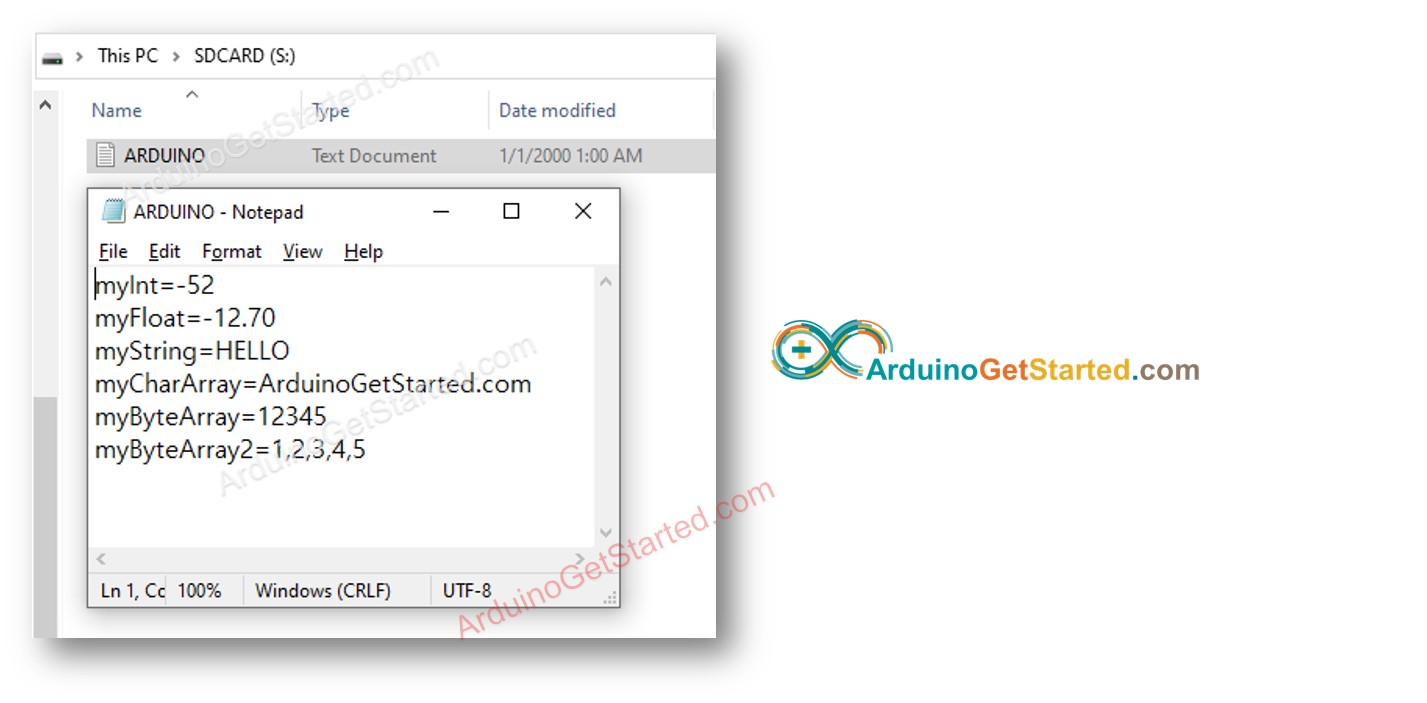Arduino - Écrire une variable sur une carte SD
Dans ce tutoriel, nous allons apprendre comment écrire une variable sur une carte Micro SD avec Arduino. Plus précisément, nous apprendrons :
- Arduino - Comment écrire une variable de type string sur une carte Micro SD
- Arduino - Comment écrire une variable de type int sur une carte Micro SD
- Arduino - Comment écrire une variable de type float sur une carte Micro SD
- Arduino - Comment écrire une variable de type tableau de char sur une carte Micro SD
- Arduino - Comment écrire une variable de type tableau de byte sur une carte Micro SD
- Arduino - Comment écrire une variable sous forme de clé-valeur sur une carte Micro SD
Pour lire la clé-valeur de la carte Micro SD et la convertir en int, float, string, voir Arduino - Lire la configuration depuis une carte SD.
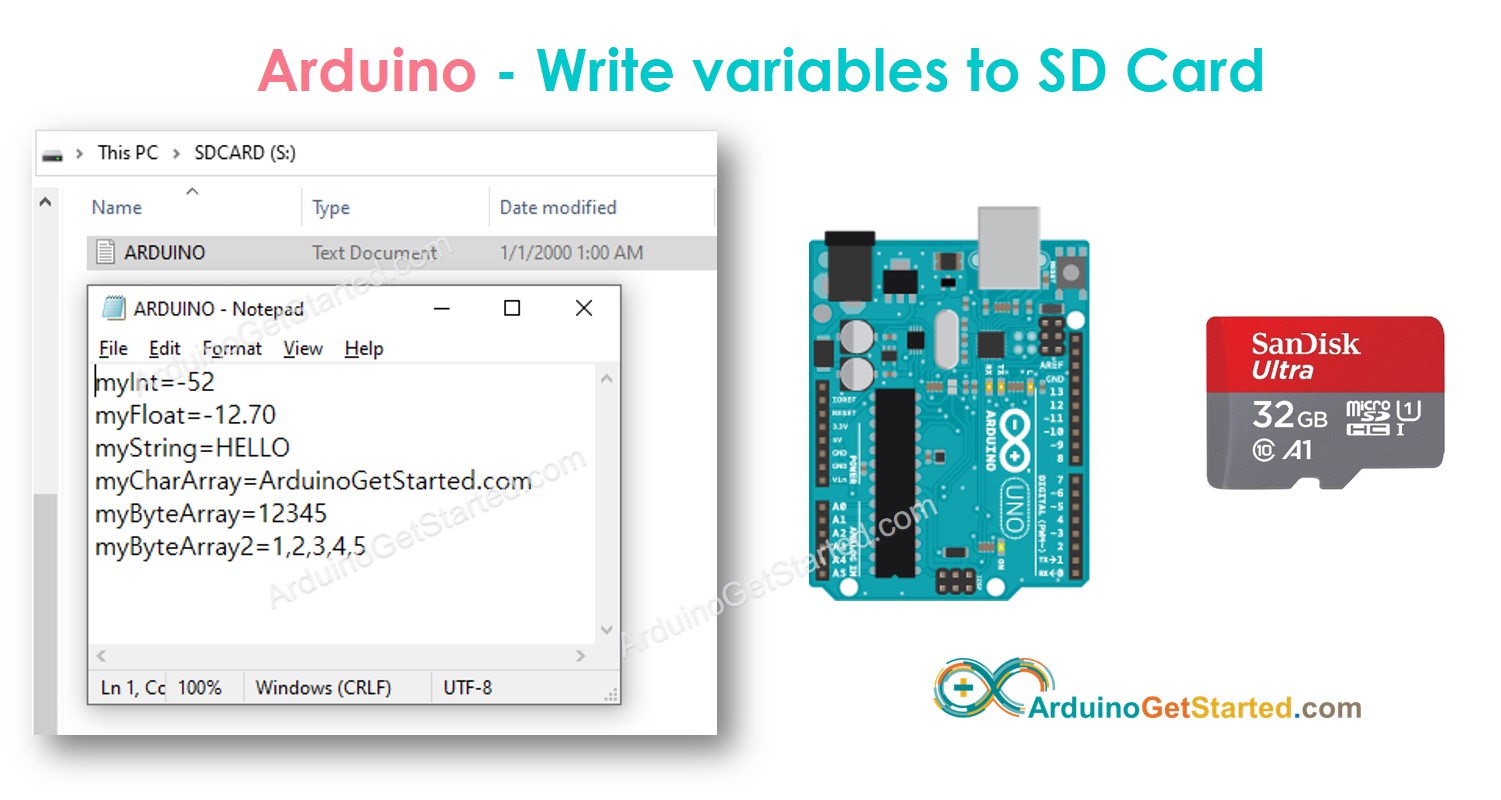
Préparation du matériel
Ou vous pouvez acheter les kits suivants:
| 1 | × | Kit de Démarrage DIYables STEM V3 (Arduino inclus) | |
| 1 | × | Kit de Capteurs DIYables (30 capteurs/écrans) | |
| 1 | × | Kit de Capteurs DIYables (18 capteurs/écrans) |
À propos du module de carte Micro SD
Si vous ne connaissez pas le module de carte Micro SD (brochage, fonctionnement, programmation...), renseignez-vous dans le tutoriel Arduino - Carte Micro SD..
Diagramme de câblage
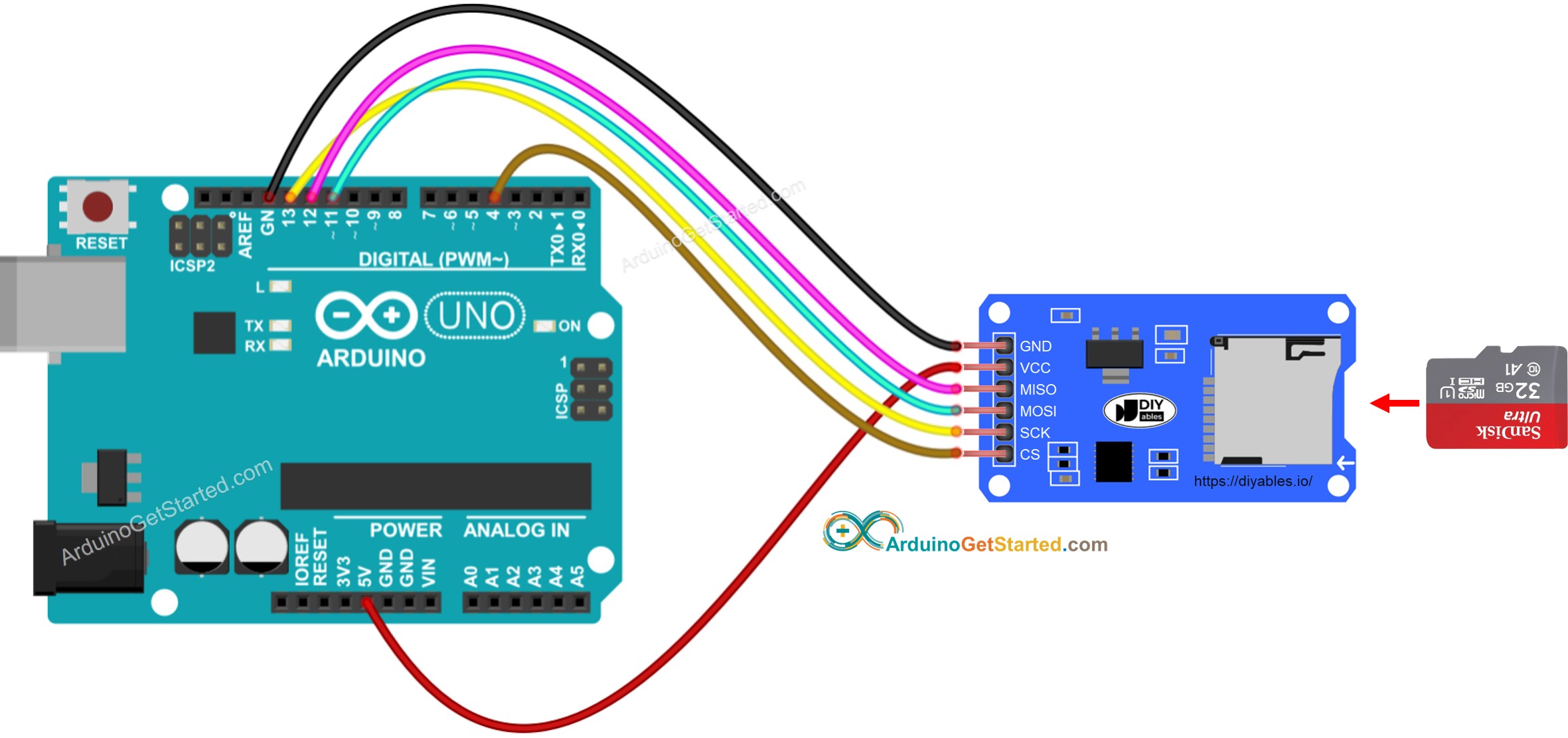
Cette image a été créée avec Fritzing. Cliquez pour agrandir l'image.
※ Note:
Si vous utilisez un shield Ethernet ou tout autre shield qui possède un support de carte Micro SD, vous n'avez pas besoin d'utiliser le module de carte Micro SD. Vous devez simplement insérer la carte Micro SD dans le support de carte Micro SD sur le shield.
Arduino - Comment écrire une variable dans un fichier sur une carte Micro SD
Le code ci-dessous fait :
- écrire une variable int sur une carte Micro SD
- écrire une variable float sur une carte Micro SD
- écrire une variable string sur une carte Micro SD
- écrire un tableau de char sur une carte Micro SD
- écrire un tableau de byte sur une carte Micro SD
Étapes rapides
- Assurez-vous que la carte Micro SD est formatée en FAT16 ou FAT32 (cherchez sur Google)
- Copiez le code ci-dessus et ouvrez-le avec Arduino IDE
- Cliquez sur le bouton Upload dans Arduino IDE pour charger le code sur Arduino
- Vérifiez le résultat sur le moniteur série.
- Détachez la carte Micro SD du module Micro SD
- Insérez la carte Micro SD dans un lecteur de carte SD USB
- Connectez le lecteur de carte SD USB au PC
- Ouvrez le fichier arduino.txt sur votre PC, il ressemble à ce qui suit
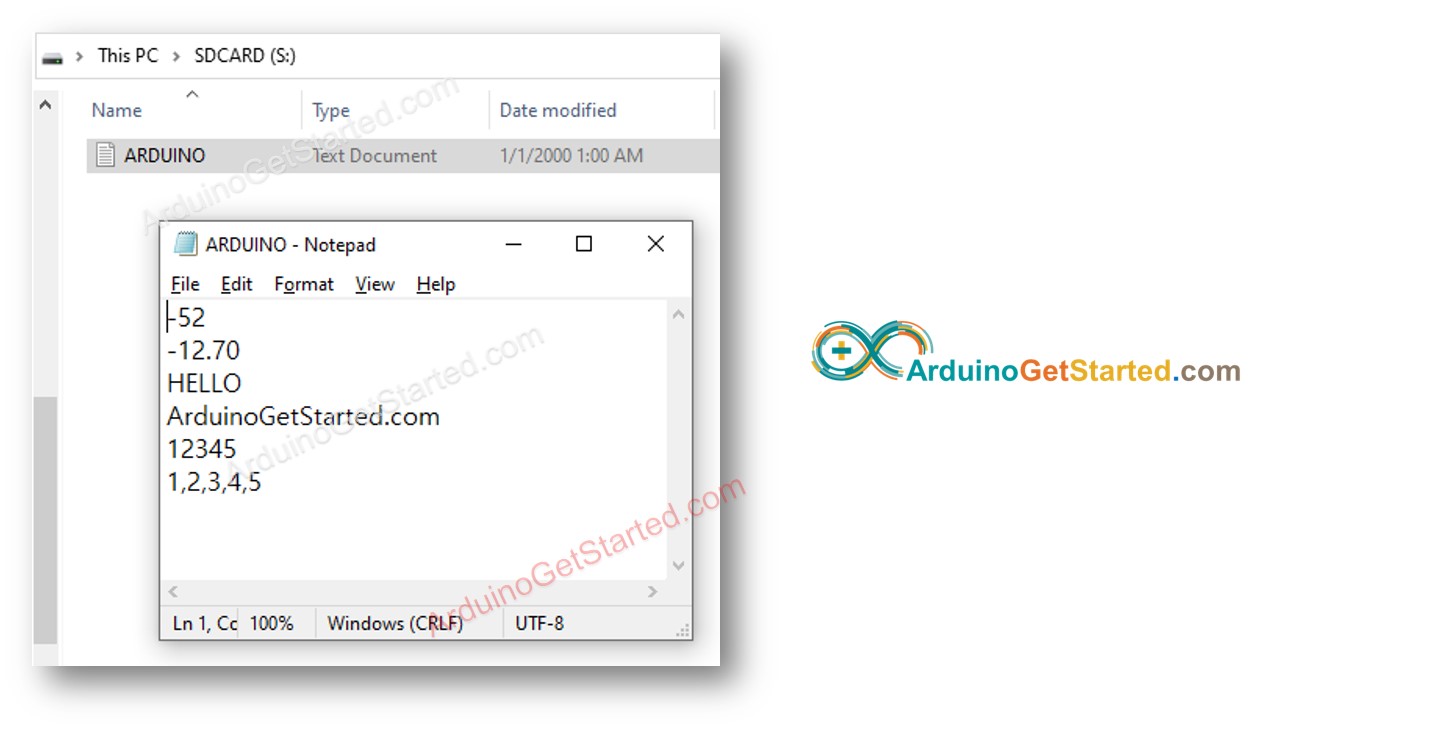
Arduino - Comment écrire une paire clé-valeur dans un fichier sur une carte Micro SD
Étapes rapides
- Copiez le code ci-dessus et ouvrez-le avec Arduino IDE
- Cliquez sur le bouton Upload dans Arduino IDE pour téléverser le code sur Arduino
- Voir le résultat sur le moniteur série.
- Détachez la carte Micro SD du module de carte Micro SD
- Insérez la carte Micro SD dans un lecteur de carte SD USB
- Connectez le lecteur de carte SD USB au PC
- Ouvrez le fichier arduino.txt sur votre PC, il ressemble à ce qui suit